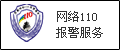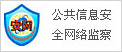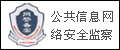Excel中使用随机数生成器例如查找移动平均值
作者:牧晓 来源:网易 发布时间:2022-03-07 11:40 阅读量:7825
如果您需要为商业,教育或其他目的生成一个或多个随机数,您可以直接在 Microsoft Excel 中进行您可以 使用随机数生成器工具或 Excel 函数获取随机数

目录
使用 Excel 中的随机数生成器 添加分析工具库 使用随机数生成器使用 Excel 中的随机数函数 RAND 函数 RANDBETWEEN 函数 RANDARRAY 函数
在 Excel 中使用随机数生成器
使用来自 Microsoft 的名为Analysis ToolPak的加载项,您可以执行许多统计和工程操作,例如查找移动平均值该工具的另一个功能是随机数生成器
添加分析工具库
要查看您是否已经拥有加载项,请转到功能区的数据选项卡和分析部分查找数据分析按钮如果您有按钮,则可以跳到使用该工具
如果您没有看到该按钮,您可以轻松添加它转到文件gt,选项,然后选择左侧的加载项在窗口底部,转到管理并选择Excel 加载项点击前往
当加载项窗口打开时,选中分析工具库旁边的框,然后单击确定。
使用随机数生成器
前往数据选项卡,然后单击功能区分析部分中的数据分析当窗口出现时,选择随机数生成,然后单击确定
从窗口顶部开始,使用变量数框输入要填充的列数然后,在随机数数框中输入行数
此生成器的先进之处在于您可以从 Bernoulli,Binomial,Patterned 和 Discrete 等选项中选择要使用的分布从下拉列表中选择分布后,参数部分将更新所需的信息以供您完成
在随机种子字段中,您可以根据需要输入生成器使用的起始编号然后,为您希望随机数显示的位置选择输出选项之一
准备好后单击确定,您将收到您的号码。本次更新还修复了Outlook搜索的一个问题;修复了包含数字版权管理的邮件无法打开的问题。。
在 Excel 中使用随机数函数
在 Excel 中生成随机数的另一种选择是使用函数您可以使用三个功能每次重新计算或重新打开工作簿时,都会使用这些函数生成一个新的随机数它们提供的选项不如随机数生成器工具多,但使用起来更简单
兰德函数
使用该函数,您可以生成大于或等于零且小于一的随机数这为您提供了十进制数选项但是您也可以通过调整公式使数字大于 1
RAND
对于基本随机数,输入以下内容并按 Enter:
=兰德
对于大于或等于 0 且小于 500 的随机数,输入以下内容并按 Enter:
=兰德*500
对于大于或等于 0 且小于 500 的随机整数,输入以下内容并按 Enter:
=INT*500)
RANDBETWEEN 函数
也许您想生成一个介于两个特定数字之间的数字在这种情况下,您将使用 函数
RANDBETWEEN
对于 10 到 100 之间的随机数,输入以下内容并按 Enter:
=随机数
对于负 10 到 10 之间的随机数,输入以下内容并按 Enter:
=随机数
RANDARRAY 函数
对于Microsoft 365订阅者,该函数提供一组随机数您可以选择用数字填充的行数和列数您还可以选择最小值和最大值并指定整数或小数
RANDARRAY
此函数的语法是您输入整数或十进制数作为最后一个参数的地方所有参数都是可选的
RANDARRAY
True
False
对于覆盖三行四列的随机数字数组,您需要输入以下内容并按 Enter:
=RANDARRAY
对于覆盖相同行数和列数但最小为 1 和最大为 10 的随机数组,输入以下内容并按 Enter:
=RANDARRAY
对于使用这些相同参数但仅返回整数的随机数组,您可以输入以下内容并按 Enter:
=RANDARRAY
Microsoft Excel 为您提供了生成随机数的简单选项无论您需要一个离散的数字还是一个介于 1 和 10 之间的数字,Excel 都能满足您的需求
。郑重声明:此文内容为本网站转载企业宣传资讯,目的在于传播更多信息,与本站立场无关。仅供读者参考,并请自行核实相关内容。